¿Cómo eliminar el historial de direcciones de correo electrónico de la lista de autocompletar en Outlook?
Outlook recordará y guardará automáticamente las direcciones de correo electrónico que escribas en los campos Para/Cc/CCO, y mostrará una lista del historial de direcciones de correo cuando ingreses destinatarios relacionados en el futuro. Sin embargo, a veces querrás eliminar algunas o todas las direcciones de correo electrónico de la lista de historial. Aquí tienes dos soluciones:
- Eliminar una dirección de correo electrónico de la Lista de Autocompletar
- Eliminar todas las direcciones de correo electrónico de la Lista de Autocompletar
Eliminar una dirección de correo electrónico de la Lista de Autocompletar
Si necesitas eliminar solo una o varias direcciones de correo electrónico de la lista de autocompletar en Outlook, sigue estos pasos:
1. Crear Inicio > Nuevo Email para crear un nuevo correo.
2. En la nueva ventana de Mensaje, escribe la primera letra o letras del correo electrónico específico en el campo Para/Cc/CCO. Ver captura de pantalla a continuación:
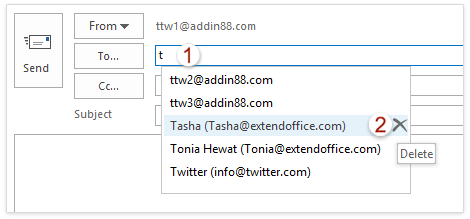
3. Ahora aparecerá la lista del historial de direcciones de correo. Coloca el cursor sobre la dirección de correo específica que deseas eliminar y luego haz clic en el Eliminar botón ![]() para quitarlo. Ver captura de pantalla arriba.
para quitarlo. Ver captura de pantalla arriba.
Ahora la dirección de correo especificada se ha eliminado de la lista de direcciones de correo.
Asistente de Correo AI en Outlook: Respuestas más Inteligentes, Comunicación más Clara (¡magia con un solo clic!) GRATIS
Simplifica tus tareas diarias en Outlook con el Asistente de Correo AI de Kutools para Outlook. Esta poderosa herramienta aprende de tus correos electrónicos anteriores para ofrecerte respuestas inteligentes y precisas, optimizar el contenido de tus correos y ayudarte a redactar y perfeccionar mensajes sin esfuerzo.

Esta función admite:
- Respuestas Inteligentes: Obtén respuestas elaboradas a partir de tus conversaciones pasadas, personalizadas, precisas y listas para usar.
- Contenido Mejorado: Refina automáticamente el texto de tus correos electrónicos para mayor claridad e impacto.
- Redacción sin Esfuerzo: Solo proporciona palabras clave y deja que la IA haga el resto, con múltiples estilos de escritura.
- Extensiones Inteligentes: Amplía tus ideas con sugerencias contextualizadas.
- Resúmenes: Obtén resúmenes concisos de correos electrónicos largos al instante.
- Alcance Global: Traduce tus correos electrónicos a cualquier idioma fácilmente.
Esta función admite:
- Respuestas inteligentes de correo electrónico
- Contenido optimizado
- Borradores basados en palabras clave
- Extensión inteligente de contenido
- Resumen de correos electrónicos
- Traducción multilingüe
¡Lo mejor de todo es que esta función es completamente gratis para siempre! No esperes más, ¡descarga ahora el Asistente de Correo AI y disfruta!
Eliminar todas las direcciones de correo electrónico de la Lista de Autocompletar
Si necesitas eliminar todas las direcciones de correo electrónico del historial, puedes vaciar la Lista de Autocompletar de la siguiente manera:
1. Haz clic en Archivo > Opciones.
2. En el cuadro de diálogo Opciones de Outlook, haz clic en Correo en la barra izquierda, y luego haz clic en el Vaciar Lista de Autocompletar botón en la Enviar mensajes sección. Ver captura de pantalla:
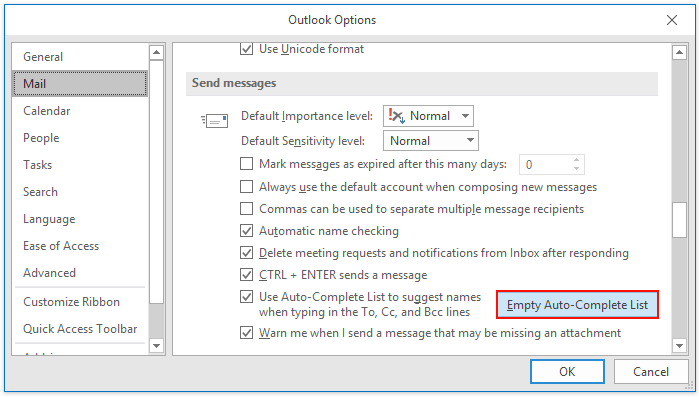
3. En el cuadro de diálogo Microsoft Outlook, haz clic en el botón Sí para continuar.
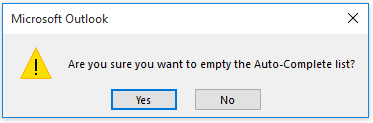
4. Haz clic en el botón Aceptar en las Opciones de Outlook para guardar los cambios.
Ahora todo el historial de direcciones de correo ha sido eliminado por completo, y no se conserva ninguna dirección de correo en la Lista de Autocompletar.
Artículos Relacionados
¿Cómo limpiar la caché de autocompletar en Outlook?
¿Cómo limpiar o eliminar el historial de búsqueda reciente (caché de búsqueda) en Outlook?
Las mejores herramientas de productividad para Office
Noticia de última hora: ¡Kutools para Outlook lanza su versión gratuita!
¡Descubre el nuevo Kutools para Outlook con más de100 increíbles funciones! Haz clic para descargar ahora.
📧 Automatización de correo electrónico: Respuesta automática (disponible para POP e IMAP) / Programar envío de correo electrónico / CC/BCC automático por regla al enviar correo / Reenvío automático (Regla avanzada) / Agregar saludo automáticamente / Dividir automáticamente correos con múltiples destinatarios en emails individuales...
📨 Gestión de correo electrónico: Recuperar correo electrónico / Bloquear correos fraudulentos por asunto y otros filtros / Eliminar duplicados / Búsqueda Avanzada / Organizar carpetas...
📁 Adjuntos Pro: Guardar en lote / Desanexar en lote / Comprimir en lote / Guardar automáticamente / Desconectar automáticamente / Auto Comprimir...
🌟 Magia en la interfaz: 😊Más emojis bonitos y modernos / Avisos cuando llegan emails importantes / Minimizar Outlook en vez de cerrar...
👍 Funciones en un clic: Responder a Todos con Adjuntos / Correos antiphishing / 🕘Mostrar la zona horaria del remitente...
👩🏼🤝👩🏻 Contactos y Calendario: Agregar contacto en lote desde emails seleccionados / Dividir un grupo de contactos en grupos individuales / Eliminar recordatorio de cumpleaños...
Utiliza Kutools en tu idioma preferido — disponible en Inglés, Español, Alemán, Francés, Chino y más de40 idiomas adicionales.


🚀 Descarga con un solo clic — Consigue todos los complementos para Office
Muy recomendado: Kutools para Office (5 en1)
Descarga los cinco instaladores a la vez con solo un clic — Kutools para Excel, Outlook, Word, PowerPoint y Office Tab Pro. Haz clic para descargar ahora.
- ✅ Comodidad en un solo clic: Descarga los cinco paquetes de instalación en una sola acción.
- 🚀 Listo para cualquier tarea en Office: Instala los complementos que necesites cuando los necesites.
- 🧰 Incluye: Kutools para Excel / Kutools para Outlook / Kutools para Word / Office Tab Pro / Kutools para PowerPoint